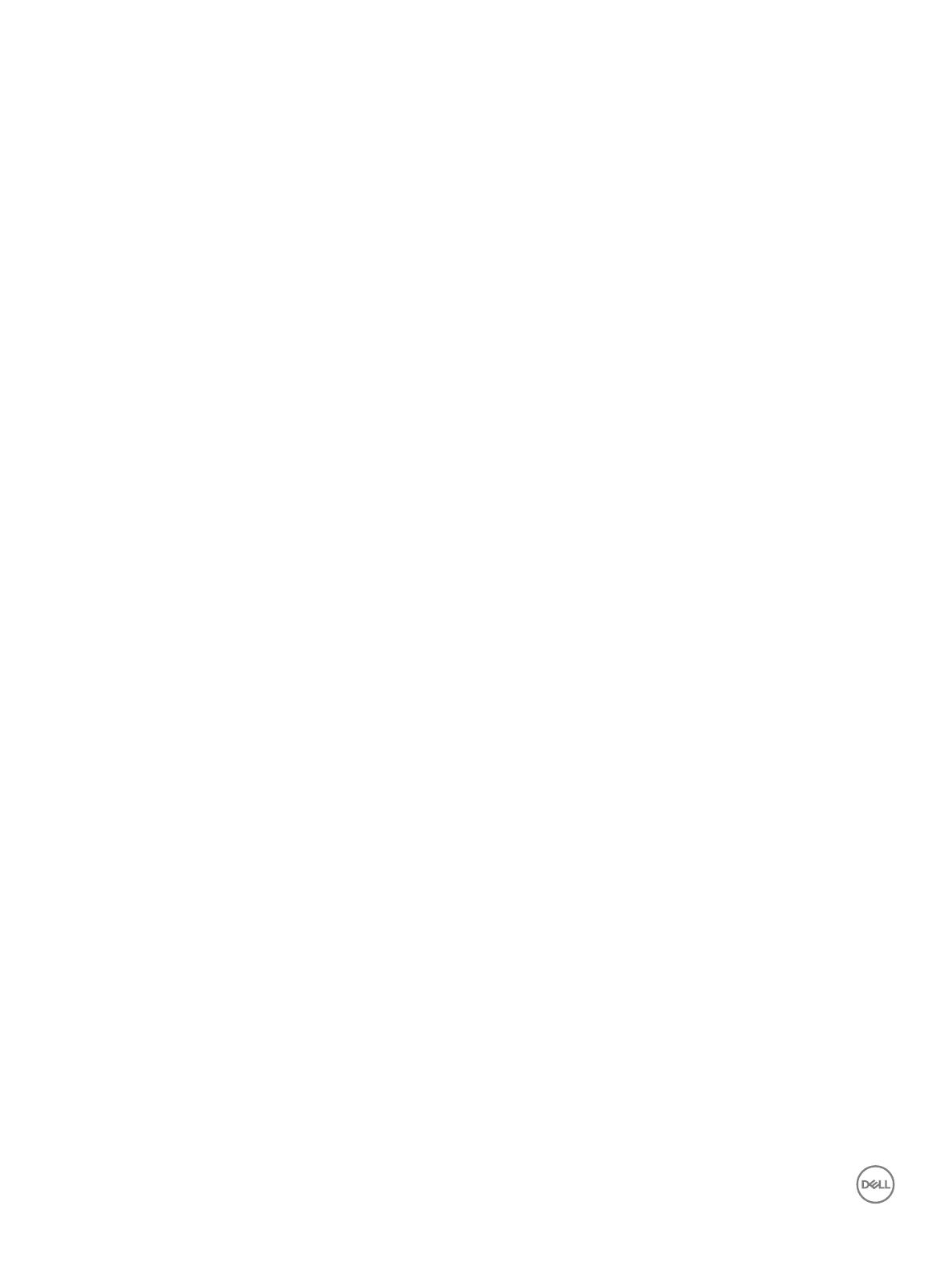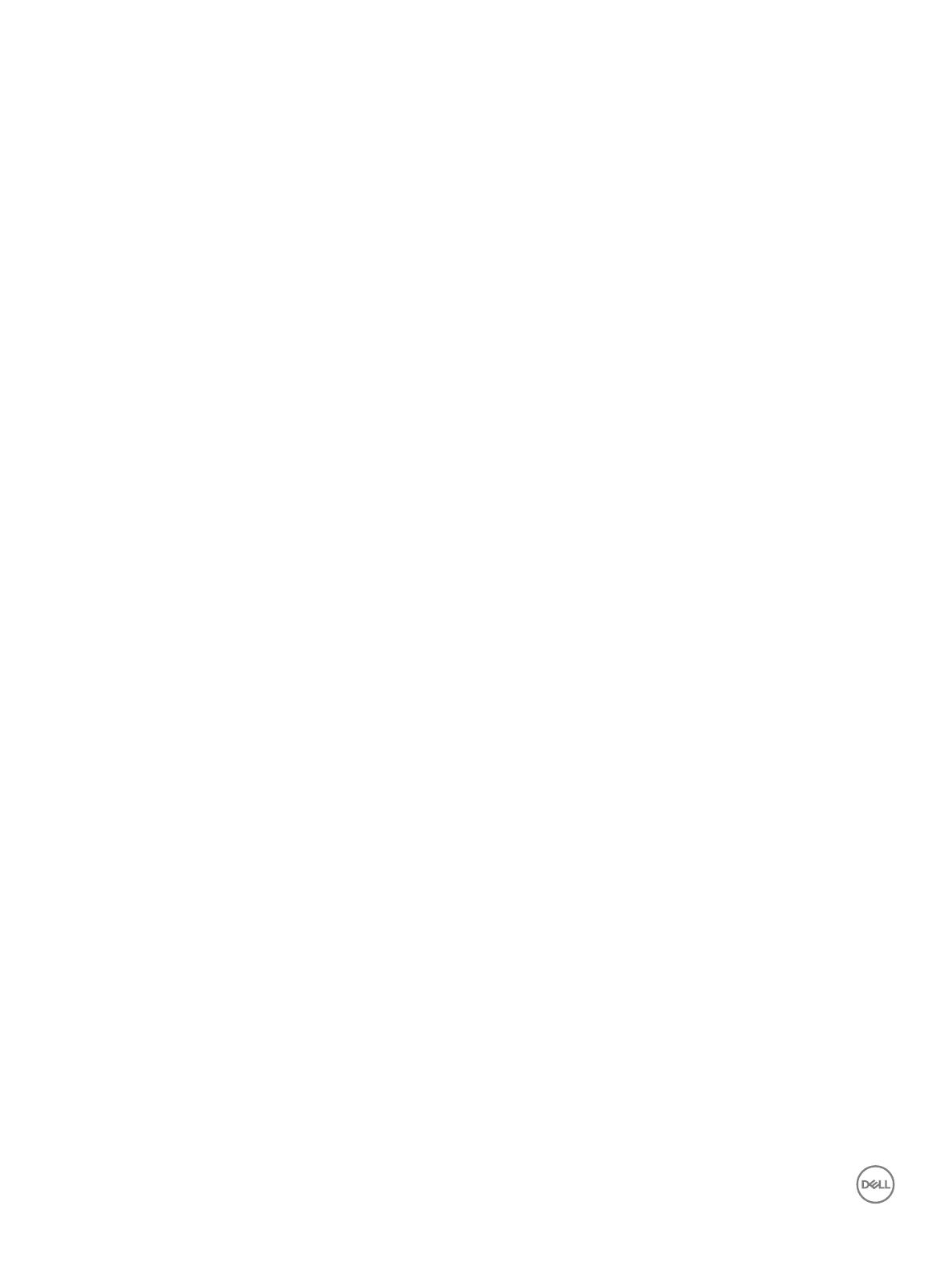
Montáž zvukové karty...............................................................................................................................................26
Knoíková baterie.............................................................................................................................................................26
Vyjmutí knoíkové baterie......................................................................................................................................... 26
Montáž knoíkové baterie.........................................................................................................................................27
Reproduktory....................................................................................................................................................................28
Demontáž reproduktoru............................................................................................................................................ 28
Montáž reproduktorů.................................................................................................................................................29
Sestava displeje................................................................................................................................................................29
Demontáž sestavy displeje........................................................................................................................................29
Montáž sestavy displeje.............................................................................................................................................31
Základní deska...................................................................................................................................................................31
Vyjmutí základní desky............................................................................................................................................... 31
Montáž základní desky..............................................................................................................................................34
Opěrka pro dlaň................................................................................................................................................................35
Instalace opěrky rukou.............................................................................................................................................. 35
3 Technologie a součásti.................................................................................................................................36
Napájecí adaptér.............................................................................................................................................................. 36
Procesory..........................................................................................................................................................................36
Identikace procesorů v systému Windows 10.......................................................................................................37
Ověření využití procesoru ve správci úloh...............................................................................................................37
Ověření využití procesoru v nástroji Sledování prostředků................................................................................... 37
Čipové sady.......................................................................................................................................................................37
Identikace čipové sady ve Správci zařízení na systému Windows 10................................................................ 37
Graka Intel HD ......................................................................................................................................................... 37
Možnosti zobrazení..........................................................................................................................................................38
Identikace adaptéru zobrazení............................................................................................................................... 38
Změna rozlišení obrazovky........................................................................................................................................38
Úprava jasu v systému Windows 10.........................................................................................................................38
Připojení k externím zobrazovacím zařízením.........................................................................................................38
DDR4........................................................................................................................................................................... 38
Funkce paměti..................................................................................................................................................................40
Ověření systémové paměti v systému Windows 10...............................................................................................40
Ověření systémové paměti v nastavení systému (BIOS)......................................................................................40
Testování paměti nástrojem ePSA........................................................................................................................... 40
Možnosti grackých karet.............................................................................................................................................. 40
Vlastnosti rozhraní USB.................................................................................................................................................. 40
USB 3.0 / USB 3.1 1. generace (rozhraní SuperSpeed USB)................................................................................ 41
Rychlost....................................................................................................................................................................... 41
Využití..........................................................................................................................................................................42
Kompatibilita............................................................................................................................................................... 42
Varianty pevných disků....................................................................................................................................................43
Identikace pevného disku v systému Windows 10...............................................................................................43
Identikace pevného disku v systému BIOS...........................................................................................................43
HDMI 1.4............................................................................................................................................................................43
Vlastnosti HDMI 1.4....................................................................................................................................................44
Výhody HDMI............................................................................................................................................................. 44
4
Obsah